هر فایل علاوه بر نام، دارای یک پسوند سه یا چهارحرفی میباشد که با یک نقطه از نام اصلی فایل جدا میشود. پسوند فایلها را تحت عنوان Suffix یا Extension یا فرمت فایل میشناسند.
به عنوان مثال قرارگیری mp3. در انتهای نام یک فایل نشان دهندهی صوتی بودن این فایل است و قرارگیری txt. در انتهای یک فایل بیان میکند این که این فایل، یک فایل متنی است.
پسوندها (فرمتها) بهصورت پیشفرض در اکثر نگارشهای ویندوز مخفی هستند. یکی از مزیتهای مخفی بودن فرمتها این است که در هنگام تغییر نام فایلها به اشتباه فرمت آنها توسط کاربر تغییر نمیکند.
در این آموزش با چگونگی نمایش و یا مخفی کردن پسوند فایلها در ویندوز آشنا میشوید.
نمایش پسوند فایل ها در ویندوز 10
نمایش فرمت فایل ها در ویندوز 10 به نحوه زیر انجام میشود
1 – وارد یک پوشه بشوید ( یا همان قسمت My Computer )
2 – همانطور که در تصویر مشاهده میکنید تب View را انتخاب کنید.
3 – گزینه File name extensions را تیک بزنید (فعال کنید)
4 – میبینید که فرمت فایل های شما نمایش داده شده اند.
آموزش نمایش پسوند فایل ها در ویندوز (7,8,10 و…)
نمایش فرمت فایل ها در تمامی ویندوزها به نحوه زیر انجام میشود
- از منوی استارت وارد control panel شوید
- نحوه نمایش را بر روی large icons قرار دهید
- بر روی File Explorer Options کلیک کنید
- بر روی تب view کلیک کنید
- تیک گزینه Hide extensions for known file types را بردارید
- بر روی ok کلیک کنید
به همین سادگی توانستید نمایش فرمت فایل ها را در ویندوز فعال کنید
موفق و پیروز باشید.


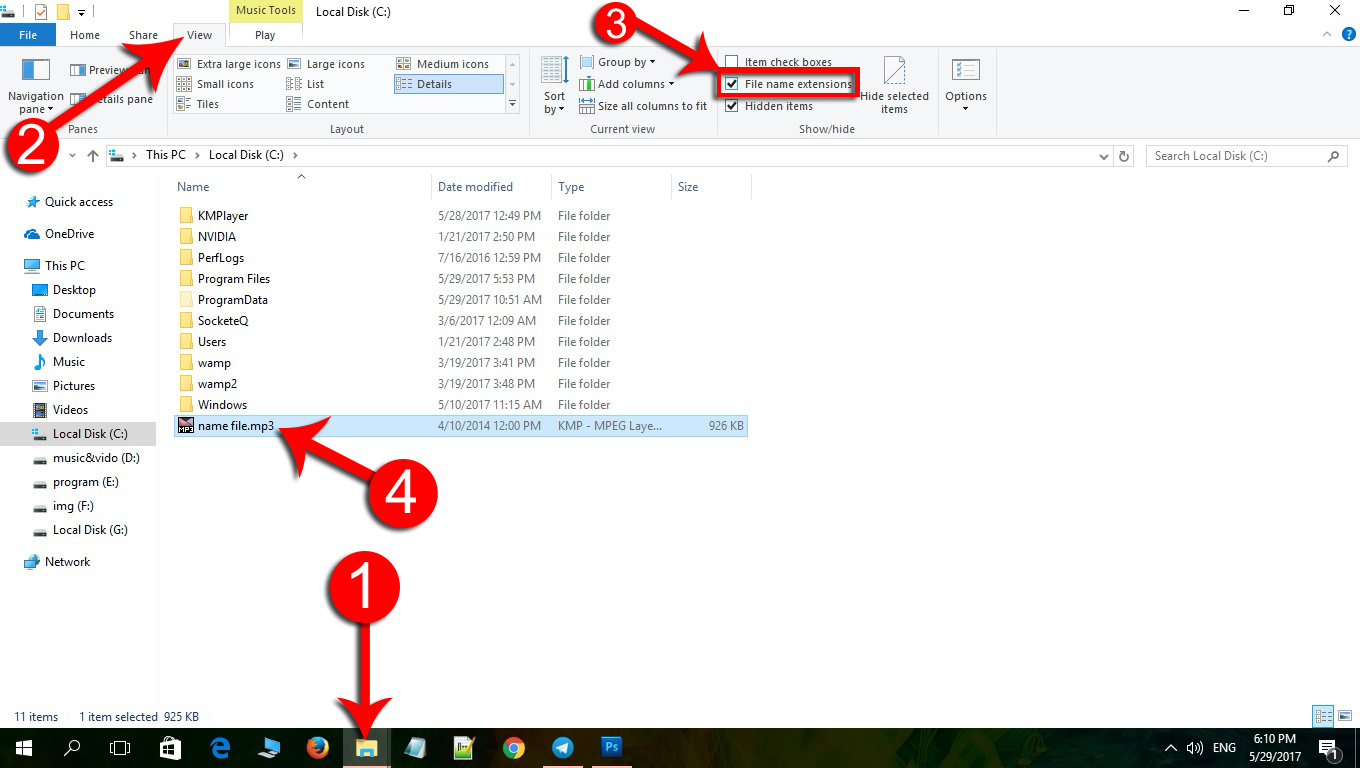
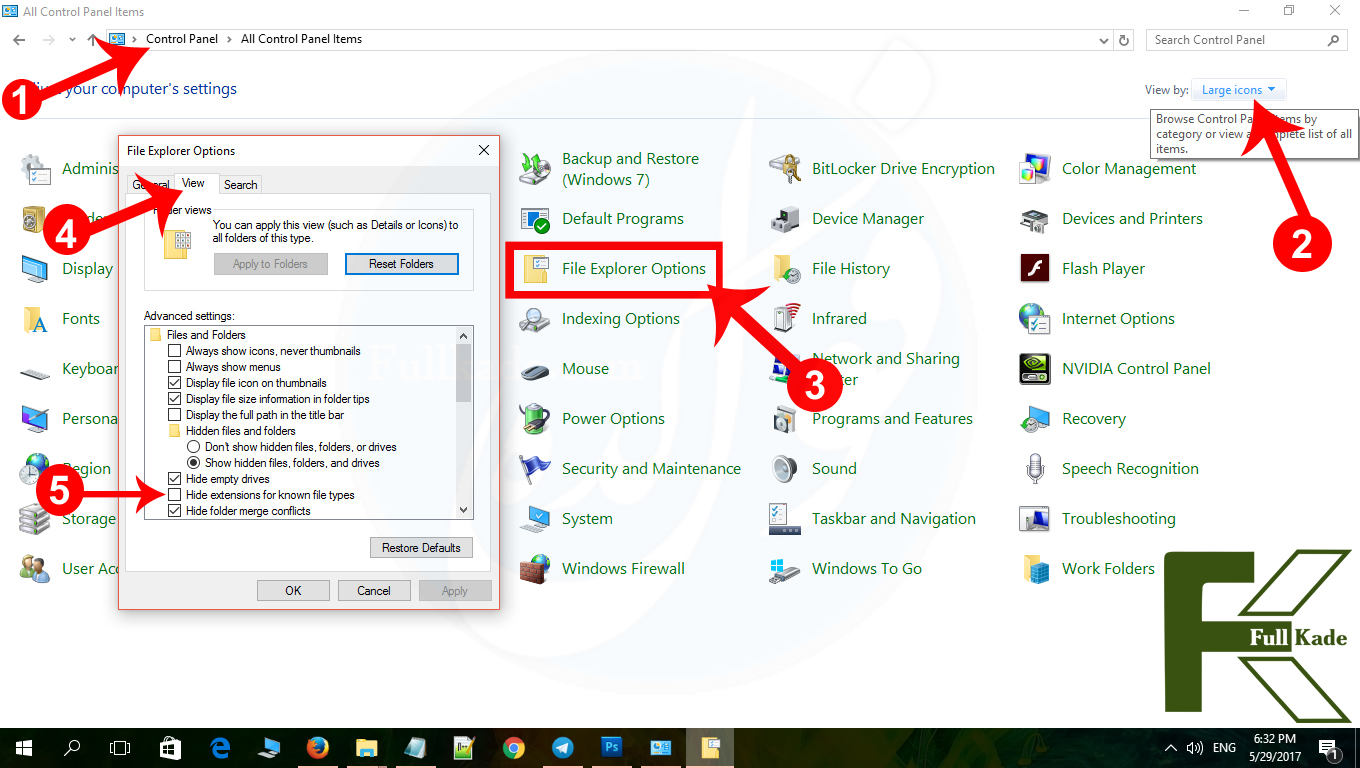



نظرات ثبت شده بدون دیدگاه